
كيف يمكنك تأخير تحديث Windows 10 لشهر مايو
كيف يمكنك تأخير تحديث Windows 10 لشهر مايو
رأت شركة Microsoft نمو كبير في عدد مستخدمي Windows 10 في شهر ابريل 2018, حيث كان التحديث الذي صدر في ذلك الوقت هو الإصدار الأسرع انتشارا. ومع ذلك, تحطمت ثقة المستخدمين بالتحديث الذي صدر في أكتوبر 2018, والذي أثبت أنه أسوأ تحديث رأيناه. واضطرت Microsoft إلى سحبه رسميًا. لحل بعض مشاكل فقدان البيانات. مع التحديث القادم في شهر مايو 2019, تتخذ Microsoft خطوات ابطأ, حيث تقوم بإعداد إصدار 1903 في فترة أطول من المعتاد قبل إصداره للمستخدمين. في حين توقع معظمنا أن يطلق التحديث في شهر ابريل, قالت Microsoft انه من أجل تقديم أداء أفضل واستقرار أكبر, سيتعين على المستخدمين الانتظار لفترة أطول.
لا يزال بإمكانك الحصول عليه إذا لم تتمكن من انتظار الإصدار العام, لكن لن يكون خطأ Microsoft إذا واجهت أية مشاكل. هذه المشاكل هي السبب في أن العديد من مستخدمي Windows 10 يختارون الانتظار قليلاً بعد كل تحديث من Microsoft قبل تثبيت أحد هذه التحديثات. إذا كنت ممن يرغبون في حظر Windows 10 من تثبيت التحديث 1903 وتجنب المشاكل التي قد تحدث, فهناك بعض الطرق لمنع Windows 10 من التحديث التلقائي أو على الأقل منعها مؤقتا حتى نعرف المشاكل التي ستأتي مع هذا التحديث.
تأخير التحديث 1903
إليك كيفية تأخير تحديث Windows 10 May 2019 مع استمرار الحصول على تحديثات الأمان للتأكد من عدم تعريض جهازك للخطر.
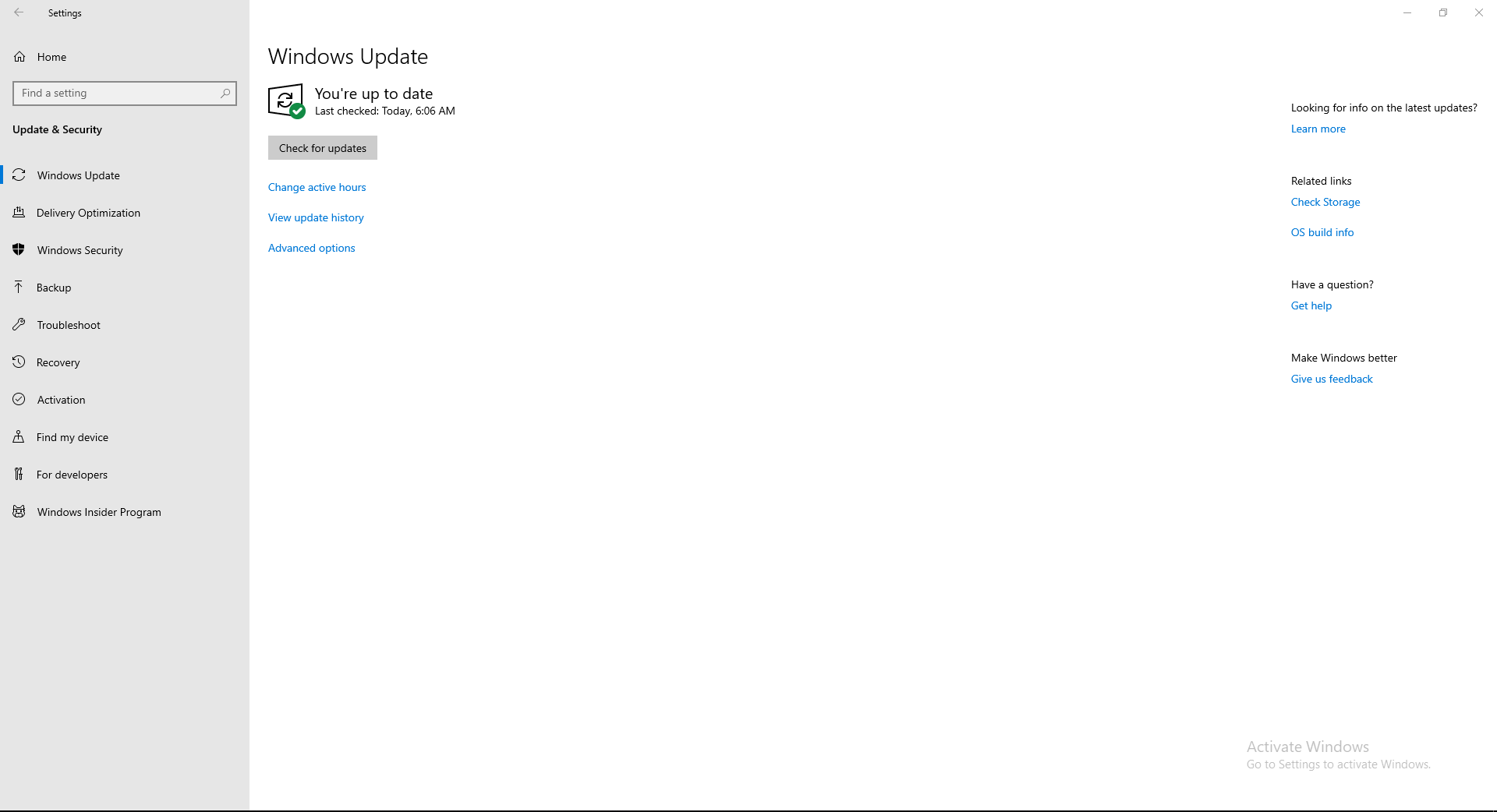
الإعدادات > التحديث والأمان > تحديث ويندوز.
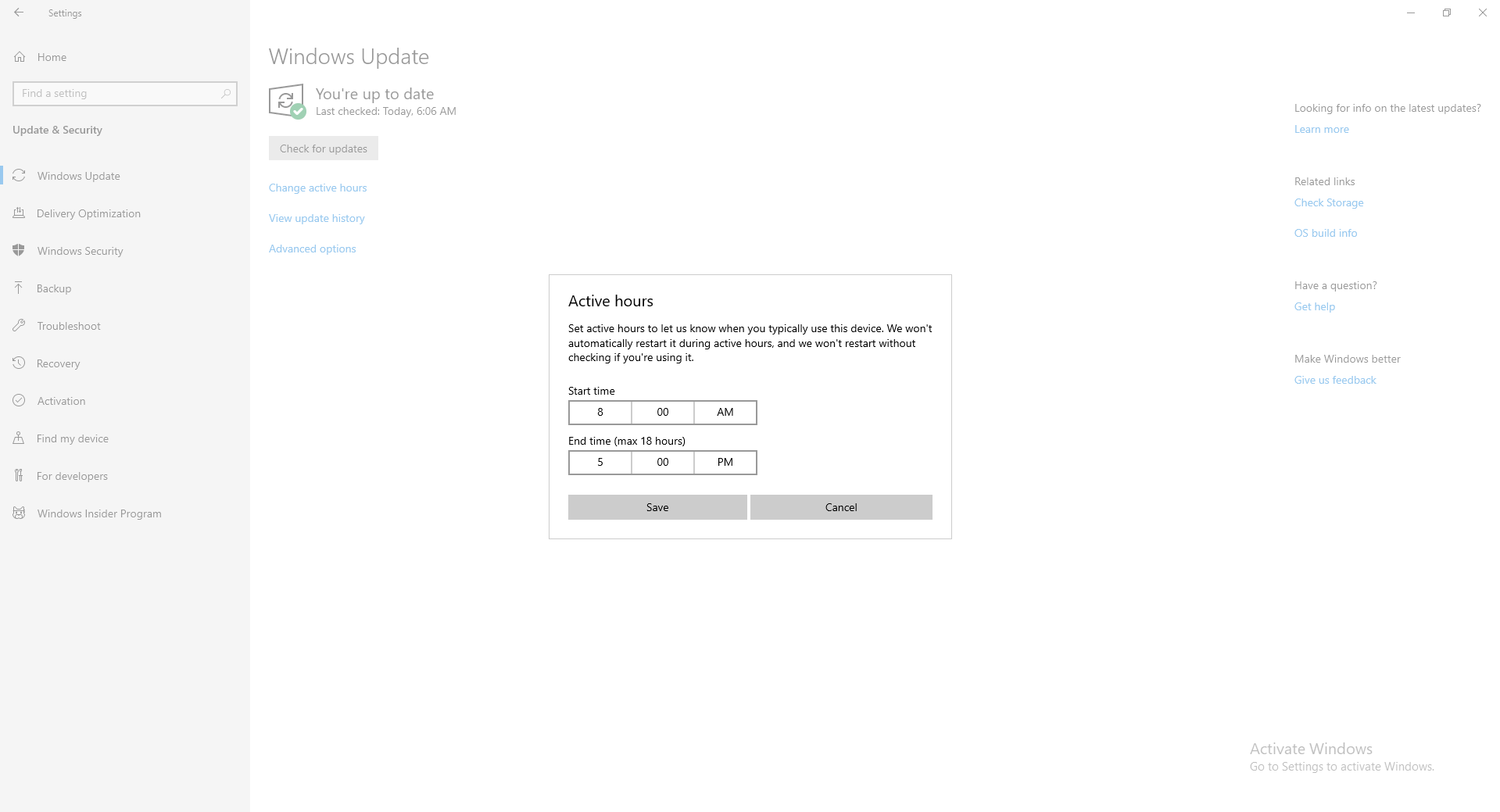
انقر فوق تغيير ساعات العمل النشطة Change active hours لتجنب إعادة التشغيل المفاجئ أثناء ساعات العمل, يساعدك تغيير الساعات النشطة في تأخير التحديث لبضع ساعات فقط يمكنك أيضًا تأخير التحديث لمدة تصل إلى 6 أيام من خلال النقر على جدولة إعادة التشغيل Schedule the restart بعد الانتهاء من تحميل التحديث حيث يتيح لك هذا الامر تأخير عملية إعادة التشغيل والتثبيت لمدة تصل إلى 6 أيام.
تأخير التحديث 1903 لفترة أطول
يساعد اختيار اتصال مقنن metered connection في تأجيل التحديثات الجديدة حتى تتصل بشبكة WiFi أخرى. ولكن, هذا يشكل أيضًا تهديدا أمنيا, لأنك لن تتلقى التحديثات التراكمية Patch Tuesday. إذا كنت مرتاحًا لتثبيت التحديثات التراكمية يدويًا كل ثلاثاء من موقع Microsoft Update, فيمكنك استخدام هذا الأمر لحظر تحديث 1903 لفترة أطول. حيث تقول Microsoft أنها ستستمر في تنزيل التحديثات الهامة أثناء اختيار اتصال مقنن metered connection. ولكن ستظل معظم التحديثات التراكمية محظورة حتى تقوم بإيقاف الأمر او تنزيلها وتثبيتها يدويا.
إليك كيفية ضبط شبكة Wi-Fi كاتصال مقنن metered connection
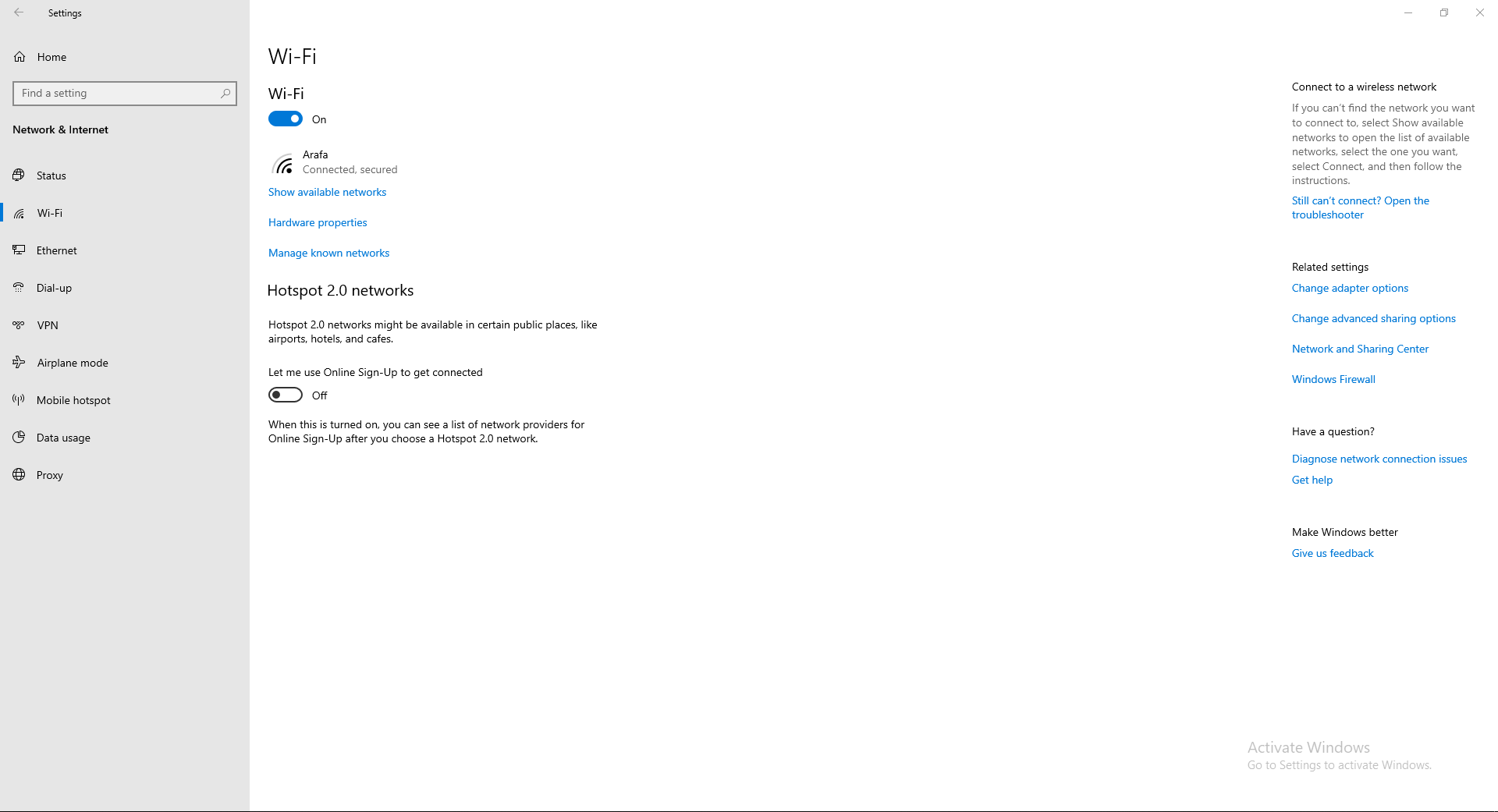
الإعدادات > الشبكة والإنترنت > شبكة WiFi
Settings >> Wi-Fi
انقر على الشبكة التي تستخدمها للاتصال بالإنترنت وفعل اتصال مقنن metered connection.
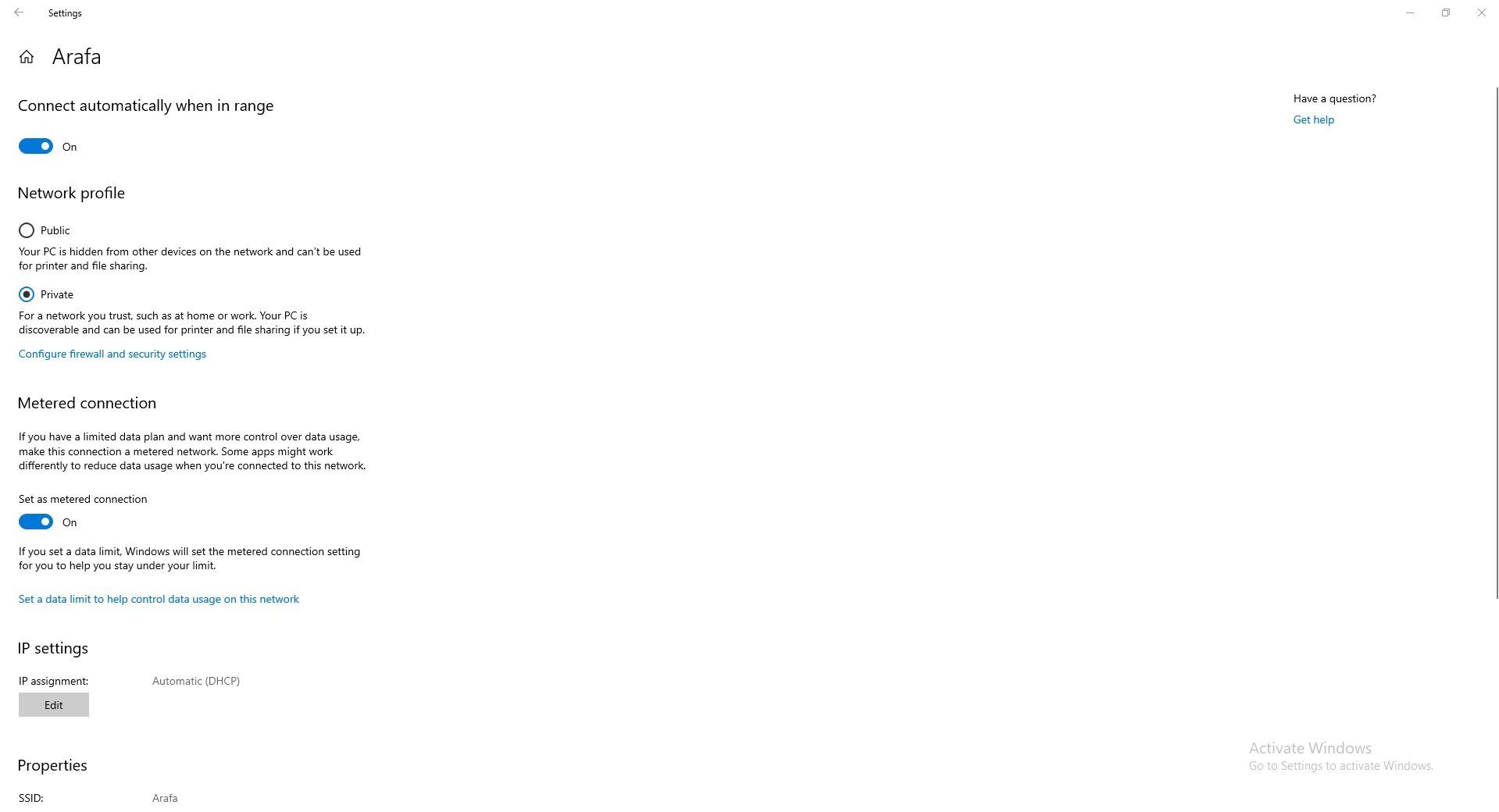
يمكنك معرفة تفاصيل اكتر عن الميزات القادمة في هذا التحديث, من خلال مقالنا عشر ميزات جديدة, قادمة لWindows 10 في شهر أبريل, ولتشاركنا اذا ما كنت ستقوم بتنزيل التحديث مباشرة أم ستؤجله؟








